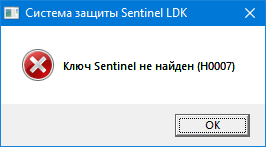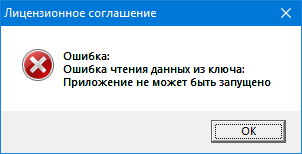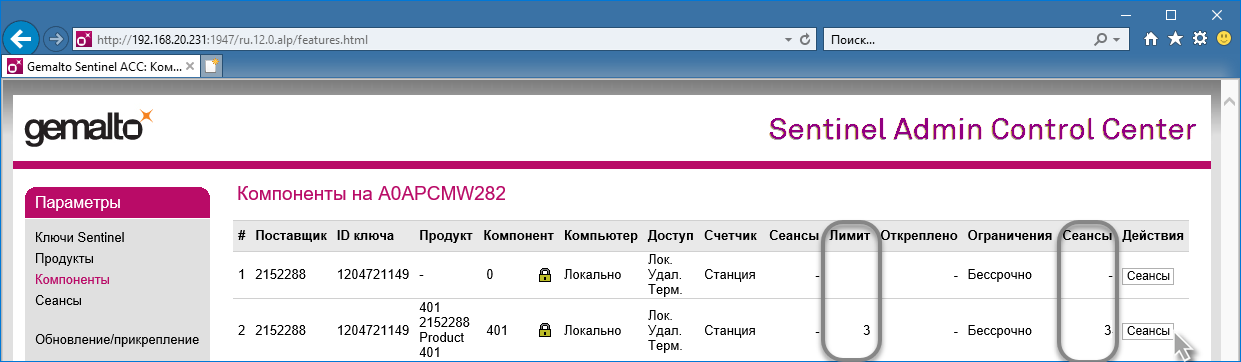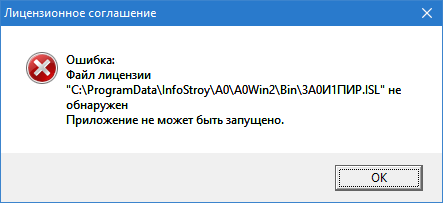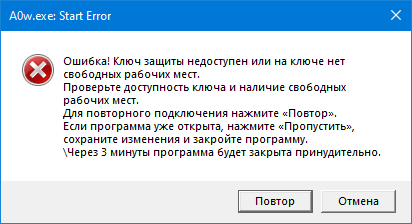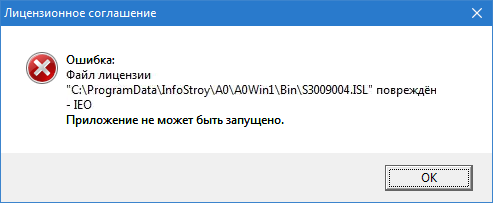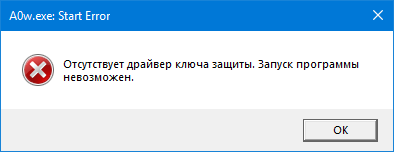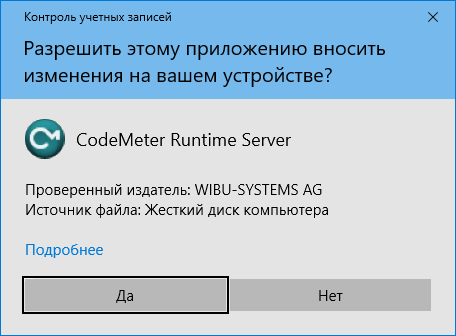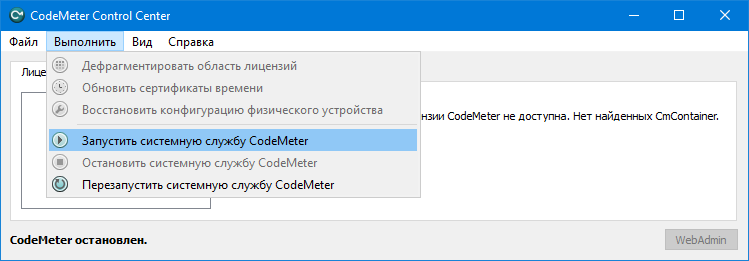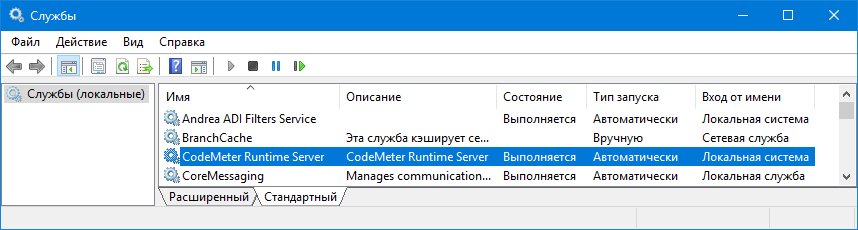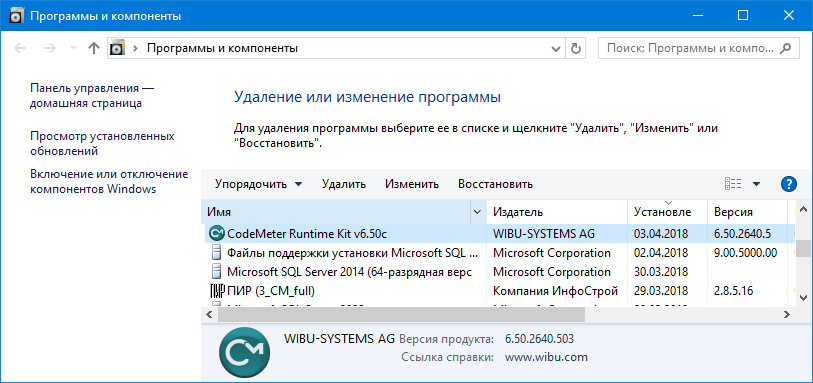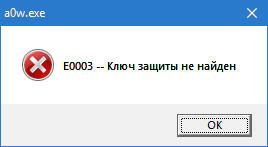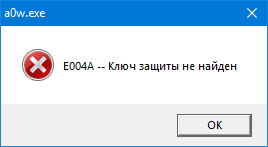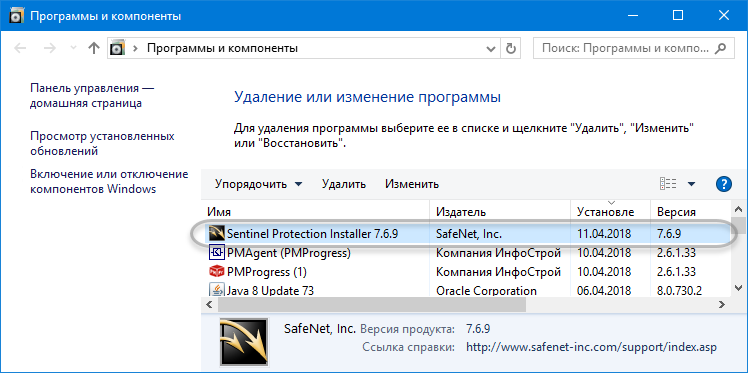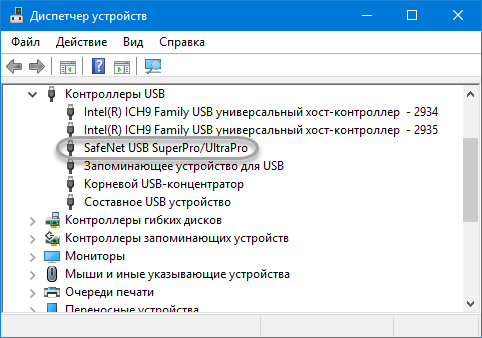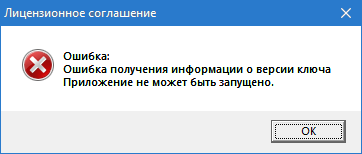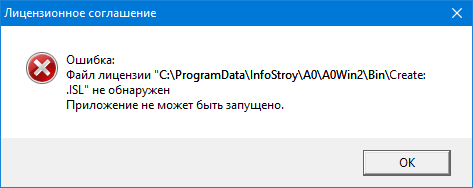Описание проблемы
При запуске приложения выдается ошибка Feature not found (H0031). Система не запускается, либо запускается, но отдельные ее модули не функционируют (например, по одному из каналов нет распознавания, не работает архив, не появляются дополнительные события и т.д.).
Данная ошибка свидетельствует о несоответствии свойств продукта, прошитых в ключе защиты, характеристикам продукта, который запускается.
Решение
Если на одном компьютере (или в одной сети) используется несколько HASP-ключей, то предварительно следует убедиться, что ПО обращается к нужному ключу. Если используется один HASP-ключ или ПО обращается к правильному ключу, то необходимо убедиться, что:
- что серии защиты (EOAWT или AAOTB) HASP-ключа и ПО совпадают. Серия ключа, которой защищено ПО, указывается в названии инсталлятора. Серия ключа указывается на самом ключе;
- в память ключа защиты прошиты все необходимые лицензии на используемый продукт. В том случае, если в HASP-ключе содержатся не все лицензии, необходимо выполнить перепрошивку ключа.
Для того, что бы узнать, какой ключ используется ПО и какие лицензии в нем прошиты, необходимо:
- запустить ПО;
- перейти по адресу http:127.0.0.1:1947 в браузере;
- выбрать пункт Sentinel Keys в меню Options ;
- посмотреть, к какому ключу есть сессии (в колонке Sessions для данного ключа должно быть указано число, а не «-«). Это тот ключ, который использует ПО;
- нажать на кнопку Features в колонке Actions для этого ключа;
- на открывшейся странице Features будут перечислены все лицензии, которые содержит ключ. Тип лицензии определяется по колонке Feature. Например, 44 — лицензиия на распознавание по 4 каналам, 4001 — лицензия на распознавание украинских номеров, 4002 — российских.
Для того, что бы в принудительном порядке заставить ПО использовать нужный ключ или ключ, содержащий нужную лицензию, необходимо:
Содержание
HASP key not found (H0007)
Описание проблемы
При запуске приложения отображается окно с ошибкой HASP key not found (H0007). После закрытия окна приложение не запускается.
Эта сообщение об ошибке соответствует о проблемах с подключением к ключу или получением от него данных.
Решение
Способ решения данной проблемы зависит причины ошибки. Для того, что бы ее выявить, необходимо выполнить следующие действия:
Если используется аппаратный локальный ключ, следует убедиться, что:
- HASP-ключ физически подсоединен к компьютеру. В данном случае следует проверить, что в USB — разъем подключена маленькая «флешка» черного или фиолетового цвета. В том случае, если не HASP-ключ не подключен, необходимо его подключить;
- серии защиты (EOAWT или AAOTB) HASP-ключа и ПО совпадают. Серия ключа, которой защищено ПО, указывается в названии инсталлятора. Серия ключа указывается на самом ключе.
Если используется аппаратный сетевой ключ, дополнительно следует убедиться, что:
- сетевой ключ, подсоединенный к компьютеру в сети, на самом деле является сетевым. Сетевой ключ должен быть красного цвета. Локальные ключи, в зависимости от серии, — черные или фиолетовые. Если ваш ключ не красный, то защищенный модуль должен быть установлен на тот же компьютер, к которому подключен HASP-ключ;
- на компьютере, где установлен сетевой HASP-ключ, запущен менеджер лицензий (hasplms.exe). По умолчанию утилита hasplms.exe устанавливается вместе с ПО. Если утилиты на компьютере нет, следует заново установить драйвера для HASP, используя дистрибутив из папки C:/ /tools/;
- компьютере, где установлен ключ, или на компьютере, где запускается защищенное приложение, не блокируется передача трафика по 475 порту. Стороннее ПО, в том числе антивирусные программы, firewall, брандмауэр windows могут блокировать передачу по сети, поэтому мы рекомендуем отлючить их.
Feature not found (H0031)
Описание проблемы
При запуске приложения выдается ошибка Feature not found (H0031). Система не запускается, либо запускается, но отдельные ее модули не функционируют (например, по одному из каналов нет распознавания, не работает архив, не появляются дополнительные события и т.д.).
Данная ошибка свидетельствует о несоответствии свойств продукта, прошитых в ключе защиты, характеристикам продукта, который запускается.
Решение
Если на одном компьютере (или в одной сети) используется несколько HASP-ключей, то предварительно следует убедиться, что ПО обращается к нужному ключу. Если используется один HASP-ключ или ПО обращается к правильному ключу, то необходимо убедиться, что:
- что серии защиты (EOAWT или AAOTB) HASP-ключа и ПО совпадают. Серия ключа, которой защищено ПО, указывается в названии инсталлятора. Серия ключа указывается на самом ключе;
- в память ключа защиты прошиты все необходимые лицензии на используемый продукт. В том случае, если в HASP-ключе содержатся не все лицензии, необходимо выполнить перепрошивку ключа.
Для того, что бы узнать, какой ключ используется ПО и какие лицензии в нем прошиты, необходимо:
- запустить ПО;
- перейти по адресу http:127.0.0.1:1947 в браузере;
- выбрать пункт Sentinel Keys в меню Options ;
- посмотреть, к какому ключу есть сессии (в колонке Sessions для данного ключа должно быть указано число, а не «-«). Это тот ключ, который использует ПО;
- нажать на кнопку Features в колонке Actions для этого ключа;
- на открывшейся странице Features будут перечислены все лицензии, которые содержит ключ. Тип лицензии определяется по колонке Feature. Например, 44 — лицензиия на распознавание по 4 каналам, 4001 — лицензия на распознавание украинских номеров, 4002 — российских.
Для того, что бы в принудительном порядке заставить ПО использовать нужный ключ или ключ, содержащий нужную лицензию, необходимо:
- найти файл bridge.plist (расположение файла зависит от настраиваемого ПО и операционной системы, поэтому рекомендуем воспользоваться поиском по файлам и папкам);
- в нем в разделе kernel:
- изменить значение параметра hasp_key_id, указав номер ключа, который необходимо использовать (номер ключа указан в колонке Key ID на странице Sentinel Keys) — в данном случае ПО будет использовать ключ с указанным номером;
- изменить значение параметра product_feature, указав уникальный номер лицензии, которую надо использовать — в данном случае ПО будет искать ключ, который содержит данную лицензию и использовать его. В том случае, если в системе есть несколько ключей с указанной лицензией, то будет использоваться первый найденный ключ.
Пример файла bridge.plist, в котором указано, какой HASP-ключ использовать
Unable to access HASP SRM RunTime Environment (H0033)
Описание проблемы
При запуске системы выдается ошибка Unable to access HASP SRM RunTime Environment (H0033).
Решение
Способ решения данной проблемы зависит причины ошибки. Для того, что бы ее выявить, необходимо выполнить следующие действия:
- проверить, что C:WINDOWSsystem32hasplms.exe не блокируется Брандмауэром Windows (Windows firewall) или антивирусной программой. В том случае, если Брандмауэр Windows (Windows firewall) включен, то приложение hasplms.exe следует добавить в список исключений.
- проверить, что порт 1947 не блокируется программой Брандмауэр Windows (Windows firewall). В том случае, если Брандмауэр Windows (Windows firewall) включен, то порт 1947 следует добавить в список исключений;
- проверить, что cлужба hasplms (HASP License Manager Service) запущена. Для этого, нужно запустить Диспетчер задач, перейти в нем на вкладку Службы и для службы hasplms посмотреть значение колонки Состояние . В том случае оно обозначено как Остановлено, то следует запустить службу — правой кнопкой мыши кликнуть на ее названии и в контекстном меню выбрать пункт Запустить службу.
- если службу hasplms не удалось запустить с помощью диспетчера задач, тогда следует в командной строке ввести cmd и запустить консоль от имени администратора. В появившемся окне последовательно ввести следующие команды:
- bcdedit -set LOADOPTIONS DISABLE_INTEGRITY_CHECKS
- bcdedit -set TESTSIGNING ON
- выполнить перезагрузку и убедиться что служба hasplms запущена.
- Более подробная информация доступна на форуме Sentinel
Для того, что бы добавить разрешение запуска программы или использования порта в Брандмауэр Windows (Windows firewall) необходимовыполнить следующие действия:
- открыть Брандмауэр Windows (Windows firewall):
- для Windows XP: нажать кнопку Пуск, выбрать пункт меню Настройка, подпункт Панель управления. Далее выбрать Брандмауэр Windows, перейти в закладку Исключения и нажать Добавить программу;
- для Windows 7: нажать кнопку Пуск, выбрать Панель управления, в появившемся окне выбрать пункт Брандмауэр Windows;
Terminal services detected, cannot run without a dongle (H0027)
Описание проблемы
При запуске приложения выдается ошибка Terminal services detected, cannot run without a dongle (H0027). Програмное обеспечение или отдельные его модули не запускаются.
Решение
Данная ошибка возникает при обнаружении программ терминального доступа типа Microsoft Terminal Server (в т.ч. служба RDP – Remote Desktop), Citrix Winframe/Metaframe и подобных. Проблема возникает в следствие того, что прошивка ключа не позволяет ему находиться на одной машине с активным терминальным программным обеспечением.
Поскольку для систем HASP HL и Sentinel HASP разработчик защищенного приложения имеет возможность контролировать, разрешить или запретить работу на терминальном сервере, то следует перепрошить ключ с разрешением данной опции. Шаги перепрошивки ключа подробнее описаны в инструкции Прошивка ключа защиты в системе.
Your license has expired (H0041)
Описание проблемы
При очередном запуске системы выдается ошибка Your license has expired (H0041). Предыдущие запуски приложения происходили успешно.
Решение
Данная ошибка может возникать, если на компьютере, где установлен HASP-ключ, вручную переводили системное время, либо если истек слок лицензии, прошитой в ключе (например, срок лицензий демо-продуктов составляет 30 дней от момента активации).
Для устранения ошибки необходимо перепрошить HASP-ключ. Шаги перепрошивки подробнее описаны в инструкции Прошивка ключа защиты в системе.
Описание проблемы
При запуске приложения выдается ошибка Feature not found (H0031). Система не запускается, либо запускается, но отдельные ее модули не функционируют (например, по одному из каналов нет распознавания, не работает архив, не появляются дополнительные события и т.д.).
Данная ошибка свидетельствует о несоответствии свойств продукта, прошитых в ключе защиты, характеристикам продукта, который запускается.
Решение
Если на одном компьютере (или в одной сети) используется несколько HASP-ключей, то предварительно следует убедиться, что ПО обращается к нужному ключу. Если используется один HASP-ключ или ПО обращается к правильному ключу, то необходимо убедиться, что:
- что серии защиты (EOAWT или AAOTB) HASP-ключа и ПО совпадают. Серия ключа, которой защищено ПО, указывается в названии инсталлятора. Серия ключа указывается на самом ключе;
- в память ключа защиты прошиты все необходимые лицензии на используемый продукт. В том случае, если в HASP-ключе содержатся не все лицензии, необходимо выполнить перепрошивку ключа.
Для того, что бы узнать, какой ключ используется ПО и какие лицензии в нем прошиты, необходимо:
- запустить ПО;
- перейти по адресу http:127.0.0.1:1947 в браузере;
- выбрать пункт Sentinel Keys в меню Options ;
- посмотреть, к какому ключу есть сессии (в колонке Sessions для данного ключа должно быть указано число, а не «-«). Это тот ключ, который использует ПО;
- нажать на кнопку Features в колонке Actions для этого ключа;
- на открывшейся странице Features будут перечислены все лицензии, которые содержит ключ. Тип лицензии определяется по колонке Feature. Например, 44 — лицензиия на распознавание по 4 каналам, 4001 — лицензия на распознавание украинских номеров, 4002 — российских.
Для того, что бы в принудительном порядке заставить ПО использовать нужный ключ или ключ, содержащий нужную лицензию, необходимо:
Обновлено: 09.02.2023
Подобная ошибка возможна если на ПК уже был установлен драйвер более старой версии и он ещё используется системой на момент установки нового драйвера (возможно воткнут ключ и драйвер с ним работает).
Воспользуйтесь данной инструкцией для переустановки драйвера:
Удаляем и затем устанавливаем заново драйвер:
ПРОБЛЕМЫ ВО ВРЕМЯ УСТАНОВКИ ДРАЙВЕРА
— Удалите все компоненты HASP через «Установка/удаление программ»
— Остановите все службы, которые содержат в названии «Hasp» или «HLServer»
— Удалите все файлы aks*.*, «hardlock.sys» и «haspnt.sys» из папки c:windowssystem32drivers» (если они не используются другими приложениями)
— Изменение драйверов в «Диспетчере устройств»:
o Зайдите в «Панель упаравления»«Система»
o Перейдите на вкладку «Оборудование» и откройте «Диспетчер устройств»
o Выберите в меню «Показать скрытые устройства»
o Раскройте пункт «Драйверы устройств не Plug and Play»
o Удалите каждый из следующих пунктов, если они присутствуют: «Hardlock», «Haspnt», «HASP fridge».
— Попробуйте еще раз удалить драйверы с помощью команды «haspdinst –purge», а затем установить с помощью «haspdinst –i»
Да, «Отключить ключ HASP» — это именно отсоединить его физически от ПК.
Консольная версия позволяет производить установку / удаление драйвера с различными полезными параметрами, GUI версия так не умеет, к тому же, версия 6.63 — уже устарела, сейчас актуальна версия 6.64.
Нет, тип ключа по присланной информации установить нельзя, и в данном случае это ничего не меняет. Ключи HASP HL и HASP 4 отличаются внешне.
Спасибо. Ясно.
Однако, скачать по указанным ссылкам по-прежнему не получается. Пробовал в нескольких браузерах. Нажимаю на ACCEPT, но скачивание не начинается, остаюсь на той же странице.
Нельзя ли передать ссылку другим образом. Скачивание с самого сайта SafeNet происходит без проблем
Спасибо. Скачал. Получается, что достаточно одного консольного варианта драйвера для удаления старого (опция -r) и установки нового драйвера (опция -install). Зачем тогда в первом посте приводится две ссылки ? Опция -alldrv отсутствует.
В инструкции даны ссылки на разные версии драйвера.
Опция «-alldrv» доступна именно для старой версии драйвера (4.116 и ниже).
HASP key: Руководство пользователя для ОС Windows
Sentinel HASP – решение, обеспечивающее аппаратную (USB-ключи HASP HL) или программную (HASP SL) защиту программного обеспечения. Программная защита используется при поставке продукта в удаленные регионы или продаже через интернет, а также позволяет работать с демо-версиями продукта (Provisional license), в остальных случаях рекомендуется аппаратная защита.
Функциональность продукта может быть расширена или изменена путем перепрошивки ключа защиты. Все виды ключей поддерживают данную возможность.
Hasp ключ защиты. Описание ошибок
При запуске приложения отображается окно с ошибкой HASP key not found (H0007). После закрытия окна приложение не запускается.
Решение
Способ решения данной проблемы зависит причины ошибки. Для того, что бы ее выявить, необходимо выполнить следующие действия:
Если используется аппаратный локальный ключ, следует убедиться, что:
- HASP-ключ физически подсоединен к компьютеру. В данном случае следует проверить, что в USB — разъем подключена маленькая «флешка» черного или фиолетового цвета. В том случае, если не HASP-ключ не подключен, необходимо его подключить;
- серии защиты (EOAWT или AAOTB) HASP-ключа и ПО совпадают. Серия ключа, которой защищено ПО, указывается в названии инсталлятора. Серия ключа указывается на самом ключе.
Если используется аппаратный сетевой ключ, дополнительно следует убедиться, что:
- сетевой ключ, подсоединенный к компьютеру в сети, на самом деле является сетевым. Сетевой ключ должен быть красного цвета. Локальные ключи, в зависимости от серии, — черные или фиолетовые. Если ваш ключ не красный, то защищенный модуль должен быть установлен на тот же компьютер, к которому подключен HASP-ключ;
- на компьютере, где установлен сетевой HASP-ключ, запущен менеджер лицензий (hasplms.exe). По умолчанию утилита hasplms.exe устанавливается вместе с ПО. Если утилиты на компьютере нет, следует заново установить драйвера для HASP, используя дистрибутив из папки C:/<папка установки системы>/tools/;
- компьютере, где установлен ключ, или на компьютере, где запускается защищенное приложение, не блокируется передача трафика по 475 порту. Стороннее ПО, в том числе антивирусные программы, firewall, брандмауэр windows могут блокировать передачу по сети, поэтому мы рекомендуем отлючить их.
Feature not found (H0031)
Описание проблемы
При запуске приложения выдается ошибка Feature not found (H0031). Система не запускается, либо запускается, но отдельные ее модули не функционируют (например, по одному из каналов нет распознавания, не работает архив, не появляются дополнительные события и т.д.).
Данная ошибка свидетельствует о несоответствии свойств продукта, прошитых в ключе защиты, характеристикам продукта, который запускается.
Решение
Если на одном компьютере (или в одной сети) используется несколько HASP-ключей, то предварительно следует убедиться, что ПО обращается к нужному ключу. Если используется один HASP-ключ или ПО обращается к правильному ключу, то необходимо убедиться, что:
- что серии защиты (EOAWT или AAOTB) HASP-ключа и ПО совпадают. Серия ключа, которой защищено ПО, указывается в названии инсталлятора. Серия ключа указывается на самом ключе;
- в память ключа защиты прошиты все необходимые лицензии на используемый продукт. В том случае, если в HASP-ключе содержатся не все лицензии, необходимо выполнить перепрошивку ключа.
Для того, что бы узнать, какой ключ используется ПО и какие лицензии в нем прошиты, необходимо:
Для того, что бы в принудительном порядке заставить ПО использовать нужный ключ или ключ, содержащий нужную лицензию, необходимо:
- найти файл bridge.plist (расположение файла зависит от настраиваемого ПО и операционной системы, поэтому рекомендуем воспользоваться поиском по файлам и папкам);
- в нем в разделе kernel:
- изменить значение параметра hasp_key_id, указав номер ключа, который необходимо использовать (номер ключа указан в колонке Key ID на странице Sentinel Keys) — в данном случае ПО будет использовать ключ с указанным номером;
- изменить значение параметра product_feature, указав уникальный номер лицензии, которую надо использовать — в данном случае ПО будет искать ключ, который содержит данную лицензию и использовать его. В том случае, если в системе есть несколько ключей с указанной лицензией, то будет использоваться первый найденный ключ.
Пример файла bridge.plist, в котором указано, какой HASP-ключ использовать
Unable to access HASP SRM RunTime Environment (H0033)
Описание проблемы
При запуске системы выдается ошибка Unable to access HASP SRM RunTime Environment (H0033).
Решение
Способ решения данной проблемы зависит причины ошибки. Для того, что бы ее выявить, необходимо выполнить следующие действия:
- проверить, что C:WINDOWSsystem32hasplms.exe не блокируется Брандмауэром Windows (Windows firewall) или антивирусной программой. В том случае, если Брандмауэр Windows (Windows firewall) включен, то приложение hasplms.exe следует добавить в список исключений.
- проверить, что порт 1947 не блокируется программой Брандмауэр Windows (Windows firewall). В том случае, если Брандмауэр Windows (Windows firewall) включен, то порт 1947 следует добавить в список исключений;
- проверить, что cлужба hasplms (HASP License Manager Service) запущена. Для этого, нужно запустить Диспетчер задач, перейти в нем на вкладку Службы и для службы hasplms посмотреть значение колонки Состояние . В том случае оно обозначено как Остановлено, то следует запустить службу — правой кнопкой мыши кликнуть на ее названии и в контекстном меню выбрать пункт Запустить службу.
- если службу hasplms не удалось запустить с помощью диспетчера задач, тогда следует в командной строке ввести cmd и запустить консоль от имени администратора. В появившемся окне последовательно ввести следующие команды:
- bcdedit -set LOADOPTIONS DISABLE_INTEGRITY_CHECKS
- bcdedit -set TESTSIGNING ON
- выполнить перезагрузку и убедиться что служба hasplms запущена.
- Более подробная информация доступна на форуме Sentinel
Для того, что бы добавить разрешение запуска программы или использования порта в Брандмауэр Windows (Windows firewall) необходимовыполнить следующие действия:
- открыть Брандмауэр Windows (Windows firewall):
- для Windows XP: нажать кнопку Пуск, выбрать пункт меню Настройка, подпункт Панель управления. Далее выбрать Брандмауэр Windows, перейти в закладку Исключения и нажать Добавить программу;
- для Windows 7: нажать кнопку Пуск, выбрать Панель управления, в появившемся окне выбрать пункт Брандмауэр Windows;
Terminal services detected, cannot run without a dongle (H0027)
Описание проблемы
При запуске приложения выдается ошибка Terminal services detected, cannot run without a dongle (H0027). Програмное обеспечение или отдельные его модули не запускаются.
Решение
Данная ошибка возникает при обнаружении программ терминального доступа типа Microsoft Terminal Server (в т.ч. служба RDP – Remote Desktop), Citrix Winframe/Metaframe и подобных. Проблема возникает в следствие того, что прошивка ключа не позволяет ему находиться на одной машине с активным терминальным программным обеспечением.
Поскольку для систем HASP HL и Sentinel HASP разработчик защищенного приложения имеет возможность контролировать, разрешить или запретить работу на терминальном сервере, то следует перепрошить ключ с разрешением данной опции. Шаги перепрошивки ключа подробнее описаны в инструкции Прошивка ключа защиты в системе.
Your license has expired (H0041)
Описание проблемы
При очередном запуске системы выдается ошибка Your license has expired (H0041). Предыдущие запуски приложения происходили успешно.
Решение
Данная ошибка может возникать, если на компьютере, где установлен HASP-ключ, вручную переводили системное время, либо если истек слок лицензии, прошитой в ключе (например, срок лицензий демо-продуктов составляет 30 дней от момента активации).
Для устранения ошибки необходимо перепрошить HASP-ключ. Шаги перепрошивки подробнее описаны в инструкции Прошивка ключа защиты в системе.
Прошивка Hasp Key (для ОС Windows)
Часто задаваемые вопросы
Определить, что драйвера на HASP ключ установлены можно по следующим признакам:
HASP key: Руководство пользователя. Admin Control Center Help
Как узнать серию ключа?
HASP key: Руководство пользователя. Определение серии ключа
Как запросить обновление / продление лицензии?
Согласно инструкции «Прошивка Hasp программного ключа HASP SL» получить c2v-файл и прислать его на адрес электронной почты nuuo@vit.ua с описанием необходимого функционала продукта:
Сколько осталось времени до конца лицензии?
HASP key: Руководство пользователя. Выбор опции Features
3. В поле Restrictions напротив каждой настройки видно время «старта» и время окончания работы. Если в колонке «Restrictions» установлено значение «expired», значит временная лицензия для данной настройки закончилась.HASP key: Руководство пользователя. Определение времени до конца лицензии
Какие настройки установлены в ключе?
HASP key: Руководство пользователя. Выбор опции Features
В появившейся таблице будут указаны все настройки, которые установлены в ключе.
Как применить v2c-файл не имея «Менеджер HASP ключей» (HASP Key Manager)?
HASP key: Руководство пользователя. Форме выбора файла
Как проверить что обновление прошло успешно?
HASP key: Руководство пользователя. Список Feature ID
Общие вопросы для разработчиков
Серия разработчика = Batch code = код разработчика = серия ключей – равнозначные понятия.
За каждым разработчиком при первоначальной покупке ключей закрепляется уникальная серия разработчика. В дальнейшем ключи данной серии продаются только данному конкретному разработчику.
Ключи разных серий разработчика обладают различным криптоповедением, благодаря чему ключи от одной серии не подходят для работы с приложением, защищённым на ключи другой серии разработчика.
При последующей покупке ключей разработчик в заказе указывает ту серию разработчика, под которую ему необходимо приобрести ключи (за разработчиком могут быть закреплены несколько различных серий).
Batch code нанесён на корпус каждого ключа (как пользовательского, так и служебного) и выглядит как последовательность из нескольких латинских символов, вида: «CDQDR», «DEMOMA» и т.д.
DEMOMA — серия разработчика, присвоенная демонстрационным ключам. Серия DEMOMA интегрирована в комплект разработчика и предназначена для тестирования функционала комплекта разработчика. Для работы с ключами серии DEMOMA не требуется наличие Sentinel (HASP) HL Master ключа.
Vendor ID – числовой эквивалент серии разработчика, отображается в Sentinel Admin Control Center на вкладке Sentinel Keys в столбце Vendor для подключенного ключа. Исключение – служебные ключи Sentinel (HASP) HL Master и Sentinel (HASP) HL Developer. Для этих ключей Vendor ID всегда одинаковый – «64294» и отличен от Vendor ID серии разработчика клиента.
Vendor ID содержится в именах всех кастомизированных под данную конкретную серию разработчика библиотек Sentinel LDK Licensing API из комплекта разработчика.
Обновление микропрошивки в стандартном режиме производится автоматически при соблюдении двух условий:
- Наличия на ПК актуальной версии установленного драйвера для ключей Sentinel (HASP);
- Наличия на ПК активного интернет соединения.
При подключении к ПК ключа с микропрошивкой версии ниже 3.25 (за исключением 2.17), например версии 2.16, ключ сам должен обновиться. Визуально это сопровождается миганием светодиода ключа с момента начала и до момента окончания процедуры обновления микропрошивки. Обычно эта процедура занимает несколько секунд. В ходе обновления микропрошивки ни в коем случае не следует отключать ключ от порта!
Если же обновление микропрошивки не было произведено в автоматическом режиме, то есть возможность выполнить это вручную. Сделать это можно двумя способами:
- Обновление USB-ключей HASP HL до функциональности HASP SRM с помощью утилиты Firmware Update: HASP_HL_Firmware_Update.zip
- Обновление USB-ключей HASP HL до функциональности HASP SRM с помощью файла * V2C: HASP_HL_Firmware_Update_v2c.zip
*Файл применяется к ключу с помощью: стандартной утилиты RUS под данную серию разработчика, либо через интерфейс драйвера — Sentinel Admin Control Center.
Для OS Windows Vista и ниже необходимо выполнять оба раздела инструкции, для Windows 7 и выше только «Раздел II».
Перед установкой/удалением необходимо убедиться, что UAC отключен и после его отключения ПК был перезагружен.
Раздел I. Удаление драйверов версии 4.116 и ниже.
Раздел II. Установка/удаление драйверов версии 5.х и выше.
Все сохранённые данные по проблеме необходимо передать в службу технической поддержки, порядок обращения в техническую поддержку см. «Порядок обращения в техническую поддержку».
ПРОБЛЕМЫ ВО ВРЕМЯ УСТАНОВКИ ДРАЙВЕРА
- Удалить все компоненты HASP через «Установка/удаление программ».
- Остановить все службы, которые содержат в названии «Hasp» или «HLServer».
- Удалить все файлы aks*.*, «hardlock.sys» и «haspnt.sys» из папки c:windowssystem32drivers» (если они не используются другими приложениями).
- Удаление драйверов в «Диспетчере устройств»:
o Зайти в «Панель управления»«Система».
o Перейти на вкладку «Оборудование» и откройте «Диспетчер устройств».
o Выбрать в меню «Показать скрытые устройства».
o Раскрыть пункт «Драйверы устройств не Plug and Play».
o Удалить каждый из следующих пунктов, если они присутствуют: «Hardlock», «Haspnt», «HASP fridge».
- Еще раз удалить драйверы с помощью команды «haspdinst –purge», а затем установить с помощью «haspdinst –i».
Работа на виртуальных машинах ограничивается двумя факторами:
- Используемой системой защиты.
- Используемой платформой виртуализации.
Некоторые платформы виртуализации не поддерживают проброс USB устройств с реальной машины в виртуальную, например Microsoft Virtual Server + Hyper-V.
При использовании виртуальных сред с балансировкой нагрузки может происходить блокировка работы программных ключей Sentinel (HASP) SL, так как при балансировке нагрузки виртуальная машина фактически «перемещается» с одного физического ПК на другой, вследствие чего изменяется параметр привязки CPU ID, подробнее см. «Ошибка SL Clone detected «.
Возникновение данной ошибки возможно в следующих случаях.
- При обнаружении программ терминального доступа типа Microsoft Terminal Server (в т.ч. служба RDP – Remote Desktop), Citrix Winframe/Metaframe и т.д. драйвер ключа блокирует доступ к ключу. Т.е. ключ не должен находиться на одной машине с активным терминальным ПО. Для систем защиты HASP HL и Sentinel HASP * разработчик защищенного приложения имеет возможность контролировать данную опцию, разрешая или запрещая работу на терминальном сервере. Для ключей HASP4 она задана жестко и не может быть отключена. Если вы являетесь пользователем защищенного ПО, то варианты решения данного вопроса следующие:
- Остановить работу терминального сервера.
- Разместить ключ на любом другом компьютере в сети, если ключ сетевой.
- Обратиться к разработчику защищенного ПО.
- Ошибка «HASP not found (-10)» также может возникать при запуске приложений, защищенных с помощью HASP4 под Windows Vista/Windows 7.
* Для стандартной Feature 0, которая есть во всех ключах по умолчанию, лицензионные ограничения изменять нельзя. При этом для всех локальных ключей Sentinel HL для Feature 0 запрещена работа в терминальном режиме, а для сетевых ключей Sentinel (HASP) HL Net и сетевых ключей Sentinel (HASP) HL NetTime – разрешена. Соответственно, если защита программ осуществляется через Sentinel LDK Envelope на Feature 0 (например, используется DataHASP, который для своей работы использует Feature 0), то защищённое таким образом ПО может работать на терминальном сервере только с сетевым ключом, в котором для Feature 0 разрешён терминальный режим. С локальными ключами ПО будет выдавать ошибку «HASP_TS_DETECTED = 27».
Для локальных ключей рекомендуется использовать для защиты Feature отличную от Feature 0, в таком случае можно записать в локальный ключ требуемую Feature с разрешением работы на терминальном сервере (RDP). Однако следует учитывать, что при использовании локального ключа с Feature с разрешённой опцией RDP на терминальном сервере не будут ограничиваться одновременно запущенные копии ПО. Таким образом все запущенные на терминальном сервере экземпляры защищённого ПО будут потреблять одну лицензию с локального ключа, так как все копии ПО запущены на одной и той же машине (на RDP сервере) и система считает их за одну потребляемую лицензию. Таким образом в подобной ситуации пользователь сможет запустить столько экземпляров защищённого ПО, сколько подключений позволит создать сам терминальный сервер.
Для сетевых же ключей всегда можно для Feature, отличной от Feature 0, указать на какое количество сетевых мест рассчитана данная лицензия, а также можно изменить механизм подсчёта лицензий, указав что подсчёт лицензий требуется выполнять не по Станциям, а по Процессам, что позволит избежать ситуации аналогичной ситуации описанной выше (с локальными ключами).
!Update!: в системе защиты Sentinel LDK (в актуальной версии SDK LDK), для локальных моделей ключей Sentinel HL, работающих в Driverless режиме (для всех моделей кроме Sentinel HL Basic), есть возможность записывать сетевые лицензии с разрешённой / запрещённой работой RDP и с подсчётом подключений: по станциям, по процессам и по логинам. Благодаря чему любую, изначально локальную модель ключа можно превратить в сетевую. Но этот функционал требует приобретения дополнительных лицензий (HL seats) на Ваш Мастер ключ.
Возникновение данной ошибки возможно в следующих случаях.
- Ключ Sentinel (HASP) не подсоединен к компьютеру. Необходимо подсоединить ключ защиты.
- Подсоединен ключ Sentinel (HASP) другой серии (ключ от другого ПО). Необходимо подсоединить ключ требуемой серии (ключ от данного приложения).
- Сетевой ключ, подсоединенный к компьютеру в сети, на самом деле не является сетевым (сетевой ключ должен содержать в себе сетевую лицензию). Следует проверить установленный ключ и, в случае ошибки, подключить требуемый сетевой ключ Sentinel (HASP).
- На компьютере, где установлен сетевой ключ Sentinel (HASP), не запущен менеджер лицензий. Следует установить и запустить менеджер лицензий.
- На компьютере, где установлен ключ, или на компьютере, где запускается защищенное приложение, блокируется передача трафика по 475 или 1947 порту (активен firewall, брандмауэр windows, антивирусные программы также могут блокировать передачу по сети). Необходимо отключить все ПО, которое может блокировать доступ к ключу.
При установке двух и более ключей защиты программного обеспечения Sentinel (HASP) на один компьютер следует учитывать, следующее:
- Ключи, имеющие разные серии, будут работать нормально.
- Для системы защиты HASP4: ключи одной серии будут работать, если такая возможность была реализована разработчиком защищенного ПО. Если же разработчиком данная возможность не была реализована, то ключи, относящиеся к одной серии, не будут работать совместно на одном компьютере, будет виден только один из них: либо ближний к порту (в случае с LPT-ключами), либо размещенный на порту с младшим адресом (в случае с USB-ключами защиты программ HASP).
- Для системы защиты HASP HL: ключи, относящиеся к одной серии, не будут работать совместно на одном компьютере, будет виден только один из них: либо ближний к порту (в случае с LPT-ключами), либо размещенный на порту с младшим адресом (в случае с USB-ключами защиты программ Sentinel (HASP)).
- Для системы защиты Sentinel LDK (SRM): ключи, относящиеся к одной серии, могут работать совместно на одном компьютере, будут видны все ключи. ПО будет работать с тем из них, на котором есть свободная лицензия, требуемая для работы защищённого приложения. Порядок опроса ключей, подключенных к ПК, определяется порядком размещения. Первым опрашивается ключ, размещенный на порту с младшим адресом, и т.д. по возрастанию адреса. Также для данной системы защиты можно контролировать, к какому ключу следует подключаться защищённому приложению. Реализуется это следующим образом:
Сначала используется функция hasp_get_info() для получения ID всех ключей. Далее выбирается нужный ID и при помощи функции hasp_login_scope открывается сессия с ключом. Более подробно можно посмотреть в утилите Sentinel LDK ToolBox (интерактивное руководство по функциям Sentinel LDK Licensing API), которая устанавливается в составе Sentinel LDK Vendor Suite.
Возможные решения данной проблемы:
- Замена нескольких ключей защиты программ Sentinel (HASP) на один, с большим количеством лицензий (необходимо обратиться к разработчику защищенного программного обеспечения).
- Установка ключей защиты на разные компьютеры с последующей установкой и настройкой менеджеров лицензий при каждом ключе, см. «Два и более менеджеров лицензий (HASP License Manager) в сети».
- Возможность обрабатывать наличие двух ключей на одном компьютере существует для систем защиты HASP4 (путем адресации запроса на конкретный порт) и Sentinel LDK (SRM) (с помощью функции hasp_get_info() и hasp_login_scope). Для системы защиты HASP HL данная возможность отсутствует.
Приложение должно загружаться после того, как завершится инициализация драйвера ключа защиты ПО Sentinel (HASP). Это можно сделать как на уровне пользователя, так и на уровне разработчика защищенного ПО.
Если вы являетесь разработчиком защищенного приложения, то при установке защиты на приложение с помощью Sentinel LDK Envelope следует указать на необходимость дождаться окончания загрузки драйвера («Protection Details» — «Protection Settings» — «Run-time wait»). При защите с помощью Sentinel LDK Licensing API необходимо реализовать задержку вручную в коде приложения.
Если вы пользователь защищенного ПО, то задержку необходимо реализовать с помощью сторонних утилит. Также можно попробовать изменить порядок загрузки драйверов, однако результат в данном случае гарантировать нельзя.
Обращение в техническую поддержку осуществляется следующими способами:
Конечные пользователи защищённого ПО должны обращаться за поддержкой к разработчику ПО, а он, при необходимости, заводит обращение в компанию Gemalto(SafeNet) через портал технической поддержки или к дистрибьютору (если ключи приобретаются через него).
- Гарантия на ключи Sentinel (HASP) – 2 год.
- На батарейку в ключах моделей Sentinel (HASP) HL Time и Sentinel (HASP) HL NetTime – 4 года.
- HASP4 – устаревшая система защиты, была актуальна с 1996 по 2006 год и на данный момент полностью снята с поддержки.
- Для работы с системой защиты используются два пароля.
- HASP HL – устаревшая система защиты, на данный момент снята с поддержки.
- Для работы с системой защиты использовался белый HASP HL Master ключ. Реализована публичная криптография. Появилась поддержка удалённого обновления лицензий в ключах защиты.
- Sentinel LDK (SRM) / Sentinel HASP / HASP SRM – актуальная на данный момент система защиты, обладает обратной совместимостью с HASP4 и HASP HL.
- Для защиты ПО используется синий Sentinel HL Master ключ. Появилась поддержка:
- x64-битных ОС как для защищённых приложений, так и для самого комплекта разработчика.
- Программных ключей защиты – Sentinel (HASP) SL.
- Технологии AppOnChip – исполнения части кода приложения внутри ключа.
- Технологии Driverless – работа с ключом без установки драйвера, ключ определяется как HID совместимое устройство.
- Интеграции системы лицензирования с CRM системами по средствам API.
- Актуальных версий ОС симейств Windows, Linux и Mac OS X.и т.д.
- И т.д.
- На уровне драйвера. Драйвер от современной системы защиты поддерживает работу ключей и от более старых систем защиты.
- На уровне API. API от современной системы защиты поддерживает вызовы старых функций API от более старых систем защиты.
- На уровне утилиты автоматической защиты Sentinel LDK Envelope. Sentinel LDK Envelope поддерживает защиту приложений в режиме системы защиты HASP HL, для защиты используются вызовы функций API от соответствующей системы защиты.
- Два пароля. – Система защиты HASP4.
- Белый Master ключ. – Система защиты HASP HL.
- Синий Master ключ. – Система защиты Sentinel LDK (SRM).
- Версия используемого комплекта разработчика 1.3 или ниже – система защиты HASP HL; выше 1.3 – система защиты Sentinel LDK (SRM);
- Для лицензирования ПО используете утилиту Business Studio – система защиты Sentinel LDK (SRM) версии 5.хх и ниже;
- Для лицензирования ПО используете утилиту Sentinel LDK EMS – система защиты Sentinel LDK (SRM) версии 6.х и выше;
- Для лицензирования ПО используете утилиту Factory – система защиты HASP HL;
- Для лицензирования ПО используете утилиту HASP Edit – система защиты HASP4;
- Если вы используете утилиту Bistro – система защиты Hardlock;
- Используете драйверы версии 4.102 или 4.116, и утилиты HASP License Manager и Aladdin Monitor – вероятнее всего либо система защиты HASP4, либо HASP HL (но для HASP HL более характерны драйверы версии 5.20).
- HASP-ключ физически подсоединен к компьютеру. В данном случае следует проверить, что в USB — разъем подключена маленькая «флешка» черного или фиолетового цвета. В том случае, если не HASP-ключ не подключен, необходимо его подключить;
- серии защиты (EOAWT или AAOTB) HASP-ключа и ПО совпадают. Серия ключа, которой защищено ПО, указывается в названии инсталлятора. Серия ключа указывается на самом ключе.
- сетевой ключ, подсоединенный к компьютеру в сети, на самом деле является сетевым. Сетевой ключ должен быть красного цвета. Локальные ключи, в зависимости от серии, — черные или фиолетовые. Если ваш ключ не красный, то защищенный модуль должен быть установлен на тот же компьютер, к которому подключен HASP-ключ;
- на компьютере, где установлен сетевой HASP-ключ, запущен менеджер лицензий (hasplms.exe). По умолчанию утилита hasplms.exe устанавливается вместе с ПО. Если утилиты на компьютере нет, следует заново установить драйвера для HASP, используя дистрибутив из папки C:/<папка установки системы>/tools/;
- компьютере, где установлен ключ, или на компьютере, где запускается защищенное приложение, не блокируется передача трафика по 475 порту. Стороннее ПО, в том числе антивирусные программы, firewall, брандмауэр windows могут блокировать передачу по сети, поэтому мы рекомендуем отлючить их.
- что серии защиты (EOAWT или AAOTB) HASP-ключа и ПО совпадают. Серия ключа, которой защищено ПО, указывается в названии инсталлятора. Серия ключа указывается на самом ключе;
- в память ключа защиты прошиты все необходимые лицензии на используемый продукт. В том случае, если в HASP-ключе содержатся не все лицензии, необходимо выполнить перепрошивку ключа.
- найти файл bridge.plist (расположение файла зависит от настраиваемого ПО и операционной системы, поэтому рекомендуем воспользоваться поиском по файлам и папкам);
- в нем в разделе kernel:
- изменить значение параметра hasp_key_id, указав номер ключа, который необходимо использовать (номер ключа указан в колонке Key ID на странице Sentinel Keys) — в данном случае ПО будет использовать ключ с указанным номером;
- изменить значение параметра product_feature, указав уникальный номер лицензии, которую надо использовать — в данном случае ПО будет искать ключ, который содержит данную лицензию и использовать его. В том случае, если в системе есть несколько ключей с указанной лицензией, то будет использоваться первый найденный ключ.
- проверить, что C:WINDOWSsystem32hasplms.exe не блокируется Брандмауэром Windows (Windows firewall) или антивирусной программой. В том случае, если Брандмауэр Windows (Windows firewall) включен, то приложение hasplms.exe следует добавить в список исключений.
- проверить, что порт 1947 не блокируется программой Брандмауэр Windows (Windows firewall). В том случае, если Брандмауэр Windows (Windows firewall) включен, то порт 1947 следует добавить в список исключений;
- проверить, что cлужба hasplms (HASP License Manager Service) запущена. Для этого, нужно запустить Диспетчер задач, перейти в нем на вкладку Службы и для службы hasplms посмотреть значение колонки Состояние . В том случае оно обозначено как Остановлено, то следует запустить службу — правой кнопкой мыши кликнуть на ее названии и в контекстном меню выбрать пункт Запустить службу.
- если службу hasplms не удалось запустить с помощью диспетчера задач, тогда следует в командной строке ввести cmd и запустить консоль от имени администратора. В появившемся окне последовательно ввести следующие команды:
- bcdedit -set LOADOPTIONS DISABLE_INTEGRITY_CHECKS
- bcdedit -set TESTSIGNING ON
- выполнить перезагрузку и убедиться что служба hasplms запущена.
- Более подробная информация доступна на форуме Sentinel
- открыть Брандмауэр Windows (Windows firewall):
- для Windows XP: нажать кнопку Пуск, выбрать пункт меню Настройка, подпункт Панель управления. Далее выбрать Брандмауэр Windows, перейти в закладку Исключения и нажать Добавить программу;
- для Windows 7: нажать кнопку Пуск, выбрать Панель управления, в появившемся окне выбрать пункт Брандмауэр Windows;
Terminal services detected, cannot run without a dongle (H0027)
Описание проблемы
При запуске приложения выдается ошибка Terminal services detected, cannot run without a dongle (H0027). Програмное обеспечение или отдельные его модули не запускаются.
Решение
Данная ошибка возникает при обнаружении программ терминального доступа типа Microsoft Terminal Server (в т.ч. служба RDP – Remote Desktop), Citrix Winframe/Metaframe и подобных. Проблема возникает в следствие того, что прошивка ключа не позволяет ему находиться на одной машине с активным терминальным программным обеспечением.
Поскольку для систем HASP HL и Sentinel HASP разработчик защищенного приложения имеет возможность контролировать, разрешить или запретить работу на терминальном сервере, то следует перепрошить ключ с разрешением данной опции. Шаги перепрошивки ключа подробнее описаны в инструкции Прошивка ключа защиты в системе.
Your license has expired (H0041)
Описание проблемы
При очередном запуске системы выдается ошибка Your license has expired (H0041). Предыдущие запуски приложения происходили успешно.
Решение
Данная ошибка может возникать, если на компьютере, где установлен HASP-ключ, вручную переводили системное время, либо если истек слок лицензии, прошитой в ключе (например, срок лицензий демо-продуктов составляет 30 дней от момента активации).
Для устранения ошибки необходимо перепрошить HASP-ключ. Шаги перепрошивки подробнее описаны в инструкции Прошивка ключа защиты в системе.
Читайте также:
- Как изменить продолжительность жизни в симс 3
- Calcium equum ведьмак 3 где взять
- Как сокращается день после летнего солнцестояния
- Как слезть с крюка в dead by daylight
- Mount and blade огнем и мечом как поступить на службу
Ключ HASP4 может работать только с системой защиты HASP4 и не поддерживает работу с другими системами защиты.
Ключ Sentinel (HASP) HL обладает обратной совместимостью со старыми системами защиты. Чтобы использовать ключи Sentinel (HASP) HL со старыми системами защиты, необходимо применять инструменты из соответствующих версий комплектов разработчика (API / Envelope / утилиты для записи лицензий в ключи: HASP4 — HASPEdit, HASP HL — Factory, Sentinel LDK (SRM) — Business Studio / Sentinel LDK EMS).
Современная система защиты Sentinel LDK (SRM) обладает обратной совместимость с предыдущими системами защиты HASP HL и HASP4:
Версия комплекта разработчика пишется в заголовках окон утилит используемого комплекта разработчика, таких как: Vendor Suite, Envelope, Toolbox и т.д.
Достаточно посмотреть на версию Vendor Suite.
Если для защиты или лицензирования своего ПО вы использовали:
Также существуют другие косвенные признаки использования той или иной системы защиты, например:
Документация к комплекту разработчика есть на диске с самим комплектом разработчика, либо в образе диска. Она доступна на любом ПК с установленным комплектом разработчика.
Описание ошибок
HASP key not found (H0007)
Описание проблемы
При запуске приложения отображается окно с ошибкой HASP key not found (H0007). После закрытия окна приложение не запускается.
Решение
Способ решения данной проблемы зависит причины ошибки. Для того, что бы ее выявить, необходимо выполнить следующие действия:
Если используется аппаратный локальный ключ, следует убедиться, что:
Если используется аппаратный сетевой ключ, дополнительно следует убедиться, что:
Feature not found (H0031)
Описание проблемы
При запуске приложения выдается ошибка Feature not found (H0031). Система не запускается, либо запускается, но отдельные ее модули не функционируют (например, по одному из каналов нет распознавания, не работает архив, не появляются дополнительные события и т.д.).
Данная ошибка свидетельствует о несоответствии свойств продукта, прошитых в ключе защиты, характеристикам продукта, который запускается.
Решение
Если на одном компьютере (или в одной сети) используется несколько HASP-ключей, то предварительно следует убедиться, что ПО обращается к нужному ключу. Если используется один HASP-ключ или ПО обращается к правильному ключу, то необходимо убедиться, что:
Для того, что бы узнать, какой ключ используется ПО и какие лицензии в нем прошиты, необходимо:
Для того, что бы в принудительном порядке заставить ПО использовать нужный ключ или ключ, содержащий нужную лицензию, необходимо:
Пример файла bridge.plist, в котором указано, какой HASP-ключ использовать
Unable to access HASP SRM RunTime Environment (H0033)
Описание проблемы
При запуске системы выдается ошибка Unable to access HASP SRM RunTime Environment (H0033).
Решение
Способ решения данной проблемы зависит причины ошибки. Для того, что бы ее выявить, необходимо выполнить следующие действия:
Для того, что бы добавить разрешение запуска программы или использования порта в Брандмауэр Windows (Windows firewall) необходимовыполнить следующие действия:
Форум РадиоКот :: Просмотр темы — STM32 новичку в ARM что к чему
| Автор: | Zashibis [ Вс сен 21, 2014 18:59:27 ] |
| Заголовок сообщения: | Re: STM32 новичку в ARM что к чему |
|
Где скачать исходный код базовой прошивки(желательно с библиотеками) к STM32F4DISCOVERY. |
| Автор: | Zashibis [ Вт сен 23, 2014 21:52:33 ] |
| Заголовок сообщения: | Re: STM32 новичку в ARM что к чему |
|
Myp3ik писал(а): Спасибо большое. |
| Автор: | Zashibis [ Ср сен 24, 2014 23:25:03 ] |
| Заголовок сообщения: | Re: STM32 новичку в ARM что к чему |
|
Читал. Осталось только вкурить инфу |
| Автор: | sa-ta [ Чт сен 25, 2014 15:23:47 ] |
| Заголовок сообщения: | Re: STM32 новичку в ARM что к чему |
|
а не попадалось кому проекта тахометра (открыты оптрон тип АОТ137) на мелкой stm типа 8S103F3P6 — на светодиодный индикатор в 3-4 разряда? |
| Автор: | isx [ Чт сен 25, 2014 20:05:50 ] |
| Заголовок сообщения: | Re: STM32 новичку в ARM что к чему |
|
Zashibis писал(а): но эта демка после прошивки только диодами моргает без акселерометра А вы на кнопочку «USER» не нажимали? На F3 нужно нажать, чтоб режим демонстрации переключить… |
| Автор: | Zashibis [ Чт сен 25, 2014 20:35:15 ] |
| Заголовок сообщения: | Re: STM32 новичку в ARM что к чему |
|
isx писал(а): Zashibis писал(а): но эта демка после прошивки только диодами моргает без акселерометра А вы на кнопочку «USER» не нажимали? На F3 нужно нажать, чтоб режим демонстрации переключить… На кнопку то я нажимал, в том числе и на резет. Где F3 найти?). Хотелось бы поподробнее узнать о чем вы говорите. |
| Автор: | isx [ Чт сен 25, 2014 21:58:42 ] |
| Заголовок сообщения: | Re: STM32 новичку в ARM что к чему |
|
Zashibis писал(а): Где F3 найти?). Прошу прощения, написал не корректно… Я имел ввиду на STM32F3Discovery нужно нажать на USER один раз, чтоб заработал режим акселя, и два раза для режима гироскопа. |
| Автор: | shads [ Ср окт 08, 2014 13:33:34 ] |
| Заголовок сообщения: | Re: STM32 новичку в ARM что к чему |
|
Наконец то время шуть шуть появилось, сойстряпал платку для глумления над STM32… Схемка вот такая… В общем — выручавывайте… Подскажите куда копать, пжалста… |
| Автор: | dosikus [ Ср окт 08, 2014 13:57:34 ] |
| Заголовок сообщения: | Re: STM32 новичку в ARM что к чему |
|
Если там, как на схеме, везде 5v — кирдык всему . И открой для себя DipTrace, схемы ляпать в ней на порядок удобней … |
| Автор: | HHIMERA [ Ср окт 08, 2014 14:11:35 ] |
| Заголовок сообщения: | Re: STM32 новичку в ARM что к чему |
|
Boot должен быть на землю… |
| Автор: | dosikus [ Ср окт 08, 2014 14:14:23 ] |
| Заголовок сообщения: | Re: STM32 новичку в ARM что к чему |
|
Это да , но шиться и без этого должен -только не стартанет . |
| Автор: | shads [ Ср окт 08, 2014 14:53:07 ] |
| Заголовок сообщения: | Re: STM32 новичку в ARM что к чему |
|
На счет 5в — это я жестко конечно… спешил малость, да и сказывается долгая жизнь с AVR-ками Вообще, все более менее основательное в EAGLE рисую, но тут за минуту нужно было набросать 12в на 1117 — ну и ничего страшного… главное чтобы ток был во столько же раз меньше во сколько больше напряжение (не до бесконечности конечно…) в общем 12в — тоже нормально… |
| Автор: | dosikus [ Ср окт 08, 2014 14:55:10 ] |
| Заголовок сообщения: | Re: STM32 новичку в ARM что к чему |
|
Судя по второму скрину коннекта таргета с Jlink нет … А 12v, можешь даже и не спорить, это ооочень много для 3.3v 1117 . |
| Автор: | shads [ Ср окт 08, 2014 15:20:58 ] |
| Заголовок сообщения: | Re: STM32 новичку в ARM что к чему |
|
dosikus писал(а): Судя по второму скрину коннекта с Jlink нет … Нет коннекта JLink-а с контроллером? dosikus писал(а): Или перепутаны SWDIO и SWCLK либо нет 3.3v на первом пине Jlink … 3,3v отключал — появляется дополнительная ошибка, значит 3,3v — есть… кста… мож что из отчета видно будет!?….. Код: Load «S:\2 Program Files\2 C_for_ARM\exprmntl1\output\keil_project.AXF» JLink info: Target info: No Algorithm found for: 08000000H — 08000433H |
| Автор: | dosikus [ Ср окт 08, 2014 15:24:00 ] |
| Заголовок сообщения: | Re: STM32 новичку в ARM что к чему |
|
shads писал(а): Нет коннекта JLink-а с контроллером? Да , сравни мой скрин с твоим … Гы.. А по логу коннект есть , а вот алгоритм прошивки неверный . |
| Автор: | shads [ Ср окт 08, 2014 17:39:58 ] |
| Заголовок сообщения: | Re: STM32 новичку в ARM что к чему |
|
Ех… красота… |
| Автор: | dosikus [ Ср окт 08, 2014 18:39:32 ] |
| Заголовок сообщения: | Re: STM32 новичку в ARM что к чему |
|
Не надо меня на «вы» … Скорость подними : И качай ремкомплект на Jlink , рано или поздно понадобится — или слетит прошивка из-за кривого кабеля либо дрова новые залочат . |
| Автор: | shads [ Ср окт 08, 2014 18:53:51 ] |
| Заголовок сообщения: | Re: STM32 новичку в ARM что к чему |
|
dosikus писал(а): Не надо меня на «вы» … Понял… тады сразу в друзья добавлю dosikus писал(а): Скорость подними : Уже поднял. dosikus писал(а): И качай ремкомплект на Jlink , рано или поздно понадобится — или слетит прошивка из-за кривого кабеля либо дрова новые залочат . http://rghost.ru/58416793 Вот тут поподробнее… |
| Страница 92 из 418 | Часовой пояс: UTC + 3 часа |
| Powered by phpBB © 2000, 2002, 2005, 2007 phpBB Group http://www.phpbb.com/ |
Содержание
- Hasp ключ защиты. Описание ошибок
- Содержание
- HASP key not found (H0007)
- Описание проблемы
- Решение
- Feature not found (H0031)
- Описание проблемы
- Решение
- Unable to access HASP SRM RunTime Environment (H0033)
- Описание проблемы
- Решение
- Terminal services detected, cannot run without a dongle (H0027)
- Описание проблемы
- Решение
- Your license has expired (H0041)
- Описание проблемы
- Решение
- Sentinel key not found h0007 windows 10
- Sentinel key not found
- Диагностика работы электронного ключа Safenet
- Что делать если все видится хорошо?
- Как правильно удалять драйвера Sentinel Usb Key
- Общие вопросы для разработчиков
- Проблемы при запуске программы
- Проблемы при запуске программы
- 1. Проблемы обнаружения ключа защиты
- 1.1. Ошибки ключа защиты Sentinel HL
- 1.2. Ошибки ключа защиты CodeMeter
- 1.3. Ошибки ключа защиты Sentinel
Hasp ключ защиты. Описание ошибок
Содержание
HASP key not found (H0007)
Описание проблемы
При запуске приложения отображается окно с ошибкой HASP key not found (H0007). После закрытия окна приложение не запускается.
Эта сообщение об ошибке соответствует о проблемах с подключением к ключу или получением от него данных.
Решение
Способ решения данной проблемы зависит причины ошибки. Для того, что бы ее выявить, необходимо выполнить следующие действия:
Если используется аппаратный локальный ключ, следует убедиться, что:
Если используется аппаратный сетевой ключ, дополнительно следует убедиться, что:
Feature not found (H0031)
Описание проблемы
При запуске приложения выдается ошибка Feature not found (H0031). Система не запускается, либо запускается, но отдельные ее модули не функционируют (например, по одному из каналов нет распознавания, не работает архив, не появляются дополнительные события и т.д.).
Данная ошибка свидетельствует о несоответствии свойств продукта, прошитых в ключе защиты, характеристикам продукта, который запускается.
Решение
Если на одном компьютере (или в одной сети) используется несколько HASP-ключей, то предварительно следует убедиться, что ПО обращается к нужному ключу. Если используется один HASP-ключ или ПО обращается к правильному ключу, то необходимо убедиться, что:
Для того, что бы узнать, какой ключ используется ПО и какие лицензии в нем прошиты, необходимо:
Для того, что бы в принудительном порядке заставить ПО использовать нужный ключ или ключ, содержащий нужную лицензию, необходимо:
Пример файла bridge.plist, в котором указано, какой HASP-ключ использовать
Unable to access HASP SRM RunTime Environment (H0033)
Описание проблемы
При запуске системы выдается ошибка Unable to access HASP SRM RunTime Environment (H0033).
Решение
Способ решения данной проблемы зависит причины ошибки. Для того, что бы ее выявить, необходимо выполнить следующие действия:
Для того, что бы добавить разрешение запуска программы или использования порта в Брандмауэр Windows (Windows firewall) необходимовыполнить следующие действия:
Terminal services detected, cannot run without a dongle (H0027)
Описание проблемы
При запуске приложения выдается ошибка Terminal services detected, cannot run without a dongle (H0027). Програмное обеспечение или отдельные его модули не запускаются.
Решение
Данная ошибка возникает при обнаружении программ терминального доступа типа Microsoft Terminal Server (в т.ч. служба RDP – Remote Desktop), Citrix Winframe/Metaframe и подобных. Проблема возникает в следствие того, что прошивка ключа не позволяет ему находиться на одной машине с активным терминальным программным обеспечением.
Поскольку для систем HASP HL и Sentinel HASP разработчик защищенного приложения имеет возможность контролировать, разрешить или запретить работу на терминальном сервере, то следует перепрошить ключ с разрешением данной опции. Шаги перепрошивки ключа подробнее описаны в инструкции Прошивка ключа защиты в системе.
Your license has expired (H0041)
Описание проблемы
При очередном запуске системы выдается ошибка Your license has expired (H0041). Предыдущие запуски приложения происходили успешно.
Решение
Данная ошибка может возникать, если на компьютере, где установлен HASP-ключ, вручную переводили системное время, либо если истек слок лицензии, прошитой в ключе (например, срок лицензий демо-продуктов составляет 30 дней от момента активации).
Для устранения ошибки необходимо перепрошить HASP-ключ. Шаги перепрошивки подробнее описаны в инструкции Прошивка ключа защиты в системе.
Источник
Sentinel key not found h0007 windows 10

Sentinel key not found
Очень часто случается такая ситуация, что ваша операционная система не видит аппаратный, электронный токен. Описываю свое окружение. Есть виртуальная машина на ESXI 6.5, в ней установлена операционная система Windows Server 2008 R2. На данном сервере есть программный комплекс «Altitude 7.1», для запуска которого нужен ключик SafeNet USB SuperPro/UltraPro. После перезагрузки сервера, выскочила ошибка:
Из сообщения видно, что служба не смогла обнаружить аппаратный Sentinel key.
Диагностика работы электронного ключа Safenet
Давайте я опишу алгоритм диагностики работы вашего токена:
Вот по этим пунктам мы и проведем базовую диагностику сервера на котором есть софт работающий с аппаратным ключом Sentinel key. Думаю все могут посмотреть, горит ваш ключ или нет. Если горит, то хорошо, если нет, то переходим к следующему пункту. В моей инфраструктуре сервер, где не видится USB токен, это виртуальная машина на гипервизоре Vmware ESXI 6.5 и Sentinel ключ, подключен к ней по сети, с помощью устройства digi anywhereusb или SEH myUTN, по технологии USB over IP, как это делается смотрите по ссылкам. В обоих случаях устанавливается на сервере программный клиент, задачей которого выступает связать его с сетевым USB коммутатором.
Первым делом вы должны проверить, нету ли проблем в данной связке. Приведу пример с клиентом «AnywhereUSB Configuration Utility и Remote USB Hub Viewer» для устройств DIGI. В данном клиенте, у вас должен быть статус, что успешно подключено и не быть желтых предупреждений.
Если подключение отсутствует, то нужно смотреть сетевые настройки и самого клиента, самая распространенная ошибка, это: Can not find Remote Hub, почитайте как она решается.
Если увидели в клиенте предупреждение, то есть проблема с драйверами, и чтобы понять, в какую сторону нужно капать, нужно зайти в «Диспетчер устройств». Там необходимо удостовериться, что так же нет предупреждений и неопределенных устройств. Выглядит, это вот таким образом. Когда вы зайдете в свойства сбойного устройства, то обнаружите там код ошибки, могут быть такие разновидности ошибок:
Что делать если все видится хорошо?
Бывают случаи, как у меня, что в системе все видится хорошо, клиент видит сетевой ключ по сети, драйвера установлены и диспетчер устройств все определяет, но служба не запускается и пишет, что-то вроде моего:
В таких случаях нужно переустанавливать драйвера и провести диагностику подключения.
Для диагностики подключения у компании Sentinel, есть специальная утилита под названием Sentinel Advanced Medic.
Запускаете утилиту диагностики подключения Sentinel ключа. Ставим галки:
И нажимаем Test, если у вас ключ прокинут по сети, то у вас как и у меня пункты «Sentinel Protection Server Installation и Sentinel Keys Server Installation», будут крестиком, это нормально, данные тесты для локальных служб. Как видите, у меня найден SuperPro Key и остальные тесты пройдены.
Вот так вот выглядят тесты с локальными службами. Как видите ошибки Sentinel key not found, у меня не выскочило.
Так же можно проверить и удаленный сервер по локальной сети, для этого нажмите «network Test». Указываете ip адрес или можете прописать localhost, для локального компьютера и запустить тесты. Утилита так же покажет, доступность всех служб и ключей на удаленном или локальном сервере.
Если у вас все хорошо по тестам, но сервер все равно отказывается видеть аппаратный ключ, то тут уже придется переустанавливать драйвера и играться с версиями, как клиентов от USB коммутатора, так и с драйверами от самого производителя токенов.
Как правильно удалять драйвера Sentinel Usb Key
Для того, что бы правильно удалить или переустановить драйвера на Sentinel key, нужно соблюдать некоторые правила и порядок, чтобы все починить и не сломать.
Надеюсь эти не хитрые шаги смогут вам помочь исправить ситуацию, когда Sentinel key, не видится в системе и пишет not found, если есть дополнительные методы, то пишите о них в комментариях.
Источник
Общие вопросы для разработчиков
Серия разработчика = Batch code = код разработчика = серия ключей – равнозначные понятия.
За каждым разработчиком при первоначальной покупке ключей закрепляется уникальная серия разработчика. В дальнейшем ключи данной серии продаются только данному конкретному разработчику.
Ключи разных серий разработчика обладают различным криптоповедением, благодаря чему ключи от одной серии не подходят для работы с приложением, защищённым на ключи другой серии разработчика.
При последующей покупке ключей разработчик в заказе указывает ту серию разработчика, под которую ему необходимо приобрести ключи (за разработчиком могут быть закреплены несколько различных серий).
Batch code нанесён на корпус каждого ключа (как пользовательского, так и служебного) и выглядит как последовательность из нескольких латинских символов, вида: «CDQDR», «DEMOMA» и т.д.
Vendor ID – числовой эквивалент серии разработчика, отображается в Sentinel Admin Control Center на вкладке Sentinel Keys в столбце Vendor для подключенного ключа. Исключение – служебные ключи Sentinel (HASP) HL Master и Sentinel (HASP) HL Developer. Для этих ключей Vendor ID всегда одинаковый – «64294» и отличен от Vendor ID серии разработчика клиента.
Vendor ID содержится в именах всех кастомизированных под данную конкретную серию разработчика библиотек Sentinel LDK Licensing API из комплекта разработчика.
Обновление микропрошивки в стандартном режиме производится автоматически при соблюдении двух условий:
При подключении к ПК ключа с микропрошивкой версии ниже 3.25 (за исключением 2.17), например версии 2.16, ключ сам должен обновиться. Визуально это сопровождается миганием светодиода ключа с момента начала и до момента окончания процедуры обновления микропрошивки. Обычно эта процедура занимает несколько секунд. В ходе обновления микропрошивки ни в коем случае не следует отключать ключ от порта!
Если же обновление микропрошивки не было произведено в автоматическом режиме, то есть возможность выполнить это вручную. Сделать это можно двумя способами:
Для OS Windows Vista и ниже необходимо выполнять оба раздела инструкции, для Windows 7 и выше только «Раздел II».
Перед установкой/удалением необходимо убедиться, что UAC отключен и после его отключения ПК был перезагружен.
Раздел I. Удаление драйверов версии 4.116 и ниже.
Раздел II. Установка/удаление драйверов версии 5.х и выше.
Все сохранённые данные по проблеме необходимо передать в службу технической поддержки, порядок обращения в техническую поддержку см. «Порядок обращения в техническую поддержку».
ПРОБЛЕМЫ ВО ВРЕМЯ УСТАНОВКИ ДРАЙВЕРА
o Зайти в «Панель управления»«Система».
o Перейти на вкладку «Оборудование» и откройте «Диспетчер устройств».
o Выбрать в меню «Показать скрытые устройства».
o Раскрыть пункт «Драйверы устройств не Plug and Play».
o Удалить каждый из следующих пунктов, если они присутствуют: «Hardlock», «Haspnt», «HASP fridge».
Работа на виртуальных машинах ограничивается двумя факторами:
Для каждой системы защиты есть свой список официально поддерживаемых платформ виртуализации, посмотреть который можно либо на сайте http://sentinelcustomer.safenet-inc.com/platformsupport/, либо в документации к используемому комплекту разработчика.
Некоторые платформы виртуализации не поддерживают проброс USB устройств с реальной машины в виртуальную, например Microsoft Virtual Server + Hyper-V.
При использовании виртуальных сред с балансировкой нагрузки может происходить блокировка работы программных ключей Sentinel (HASP) SL, так как при балансировке нагрузки виртуальная машина фактически «перемещается» с одного физического ПК на другой, вследствие чего изменяется параметр привязки CPU ID, подробнее см. «Ошибка SL Clone detected «.
Возникновение данной ошибки возможно в следующих случаях.
* Для стандартной Feature 0, которая есть во всех ключах по умолчанию, лицензионные ограничения изменять нельзя. При этом для всех локальных ключей Sentinel HL для Feature 0 запрещена работа в терминальном режиме, а для сетевых ключей Sentinel (HASP) HL Net и сетевых ключей Sentinel (HASP) HL NetTime – разрешена. Соответственно, если защита программ осуществляется через Sentinel LDK Envelope на Feature 0 (например, используется DataHASP, который для своей работы использует Feature 0), то защищённое таким образом ПО может работать на терминальном сервере только с сетевым ключом, в котором для Feature 0 разрешён терминальный режим. С локальными ключами ПО будет выдавать ошибку «HASP_TS_DETECTED = 27».
Для локальных ключей рекомендуется использовать для защиты Feature отличную от Feature 0, в таком случае можно записать в локальный ключ требуемую Feature с разрешением работы на терминальном сервере (RDP). Однако следует учитывать, что при использовании локального ключа с Feature с разрешённой опцией RDP на терминальном сервере не будут ограничиваться одновременно запущенные копии ПО. Таким образом все запущенные на терминальном сервере экземпляры защищённого ПО будут потреблять одну лицензию с локального ключа, так как все копии ПО запущены на одной и той же машине (на RDP сервере) и система считает их за одну потребляемую лицензию. Таким образом в подобной ситуации пользователь сможет запустить столько экземпляров защищённого ПО, сколько подключений позволит создать сам терминальный сервер.
Для сетевых же ключей всегда можно для Feature, отличной от Feature 0, указать на какое количество сетевых мест рассчитана данная лицензия, а также можно изменить механизм подсчёта лицензий, указав что подсчёт лицензий требуется выполнять не по Станциям, а по Процессам, что позволит избежать ситуации аналогичной ситуации описанной выше (с локальными ключами).
!Update!: в системе защиты Sentinel LDK (в актуальной версии SDK LDK), для локальных моделей ключей Sentinel HL, работающих в Driverless режиме (для всех моделей кроме Sentinel HL Basic), есть возможность записывать сетевые лицензии с разрешённой / запрещённой работой RDP и с подсчётом подключений: по станциям, по процессам и по логинам. Благодаря чему любую, изначально локальную модель ключа можно превратить в сетевую. Но этот функционал требует приобретения дополнительных лицензий (HL seats) на Ваш Мастер ключ.
Возникновение данной ошибки возможно в следующих случаях.
| Какие существуют утилиты для мониторинга доступа к ключу и занятых лицензий? |
|---|
|
При установке двух и более ключей защиты программного обеспечения Sentinel (HASP) на один компьютер следует учитывать, следующее:
Возможные решения данной проблемы: Приложение должно загружаться после того, как завершится инициализация драйвера ключа защиты ПО Sentinel (HASP). Это можно сделать как на уровне пользователя, так и на уровне разработчика защищенного ПО. Если вы пользователь защищенного ПО, то задержку необходимо реализовать с помощью сторонних утилит. Также можно попробовать изменить порядок загрузки драйверов, однако результат в данном случае гарантировать нельзя. Обращение в техническую поддержку осуществляется следующими способами: Конечные пользователи защищённого ПО должны обращаться за поддержкой к разработчику ПО, а он, при необходимости, заводит обращение в компанию Gemalto(SafeNet) через портал технической поддержки или к дистрибьютору (если ключи приобретаются через него). |
| Есть ли совместимость у ключей Sentinel (HASP) с предыдущими версиями, если есть, то какая? |
|---|
|
Ключ HASP4 может работать только с системой защиты HASP4 и не поддерживает работу с другими системами защиты. Современная система защиты Sentinel LDK (SRM) обладает обратной совместимость с предыдущими системами защиты HASP HL и HASP4: Информацию о нотификации вы можете найти на сайте таможенного союза Евразийской экономической комиссии http://www.eurasiancommission.org. Версия комплекта разработчика пишется в заголовках окон утилит используемого комплекта разработчика, таких как: Vendor Suite, Envelope, Toolbox и т.д. Достаточно посмотреть на версию Vendor Suite. Если для защиты или лицензирования своего ПО вы использовали: Также существуют другие косвенные признаки использования той или иной системы защиты, например: Документация к комплекту разработчика есть на диске с самим комплектом разработчика, либо в образе диска. Она доступна на любом ПК с установленным комплектом разработчика. Источник Проблемы при запуске программыFAQ: ошибки и решения > Проблемы при запуске программы1. Проблемы обнаружения ключа защиты1.1. Ошибки ключа защиты Sentinel HLВозникает, когда программе не удается подключиться к ключу защиты. В случае с локальным ключом : • Отсутствует ключ защиты в USB-порту компьютера. • Неисправны аппаратные средства (ключ защиты, USB-порт компьютера). В случае с сетевым ключом : На компьютере, где установлена программа : • Остановлена служба «Sentinel LDK License Manager». • Неправильно настроен поиск сетевого ключа. На компьютере (сервере), где установлен сервер сетевого ключа: • Отсутствует ключ защиты в USB-порту. • Не установлен или неправильно настроен драйвер сетевого ключа. • Остановлена служба «Sentinel LDK License Manager». • Доступ к серверу сетевого ключа по сети блокируется антивирусом или сетевым экраном (например брандмауэром Windows). Для локального ключа : 1. Проверить наличие ключа защиты в USB-порту. 2. Переставить ключ защиты в другой USB-порт. При наличии возможности проверить воспроизводимость ошибки с другим ключом. Для сетевого ключа : На компьютере, где установлена программа: 1. Проверить состояние службы «Sentinel LDK License Manager», при необходимости запустить вручную. Для автоматического запуска службы тип запуска должен быть «Автоматически». 2. Проверить настройку поиска ключа в соответствии с инструкцией «Настройка поиска ключей в «Sentinel Admin Control Center»». На компьютере (сервере), где установлен сервер сетевого ключа: 3. Проверить наличие ключа защиты в USB-порту. При необходимости переставить ключ в другой USB-порт. При наличии возможности проверить воспроизводимость ошибки с другим ключом. 4. Произвести установку драйвера сетевого ключа согласно инструкции «Установка сервера сетевого ключа» и выполнить проверку доступности ключа. 5. Проверить состояние службы «Sentinel LDK License Manager», при необходимости запустить вручную. Для автоматического запуска службы тип запуска должен быть «Автоматически». 6. Убедиться, что доступ к серверу сетевого ключа по сети не блокируется антивирусом или сетевым экраном (например брандмауэром Windows) и выполнить проверку доступности ключа. Возникает, когда программе не удается зачитать данные ключа защиты. В случае с сетевым ключом : Неправильно указан адрес сетевого ключа для данного экземпляра программы. 1. На компьютере, где установлена программа, произвести настройку поиска ключа в соответствии с инструкцией «Настройка поиска ключей в «Sentinel Admin Control Center»». 2. После этого выполнить проверку доступности ключа Sentinel HL. 3. Файл « HASPConfig.xml » в каталоге «Файлы лицензий и настроек» данного экземпляра программы должен содержать точно такой же адрес сетевого ключа, какой указан в «Sentinel Admin Control Center». Возникает при запуске программы с локальным ключом через протокол RDP (Подключение к удаленному рабочему столу). Локальный ключ не поддерживает работу по RDP (Подключение к удаленному рабочему столу). Варианты решения зависят от типа лицензии. Если лицензия А0 «Персональная», в этом случае: 1. Вы можете забрать ключ домой и установить с ним программу на своем домашнем компьютере, затем выполнить перенос данных с рабочего компьютера. 2. Если вы сотрудник организации и локальных ключей у вас более одного, вы можете воспользоваться платной услугой «Объединение локальных ключей в 1 сетевой» со сменой лицензии на «Корпоративная», обратившись к поставщику программы. Если лицензия А0 «Корпоративная» и ключ вставлен в вашем компьютере (локальный): 1. Вы можете забрать ключ домой и установить с ним программу на своем домашнем компьютере, затем выполнить перенос данных с рабочего компьютера. 2. Вы можете воспользоваться услугой «Перевод локального ключа в сетевой на 1 рабочее место», обратившись к поставщику программы.. Услуга оказывается только в рамках действующего ГО. На скриншотах ниже показан состав компонентов и уровень доступа выбранного ключа. Например, для локального ключа доступ только «Лок.» – локальный. Для сетевого ключа доступ «Лок.» – локальный, «Удал.» – удаленный и «Терм.» – терминальный (RDP). Открыть страницу «Sentinel Admin Control Center» можно в Интернет-браузере на том компьютере (сервере), где расположен ключ. Адрес страницы по-умолчанию: http://localhost:1947/. Возникает при запуске программы, если в системе отсутствует служебный файл «hasp_windows_2152288.dll». Для восстановления файла «hasp_windows_2152288.dll» необходимо: 2. Извлечь из архива файл «hasp_windows_2152288.dll». 3. Поместить извлечённый файл в папку «C:Windowssystem32», для выполнения этой операции потребуются права администратора компьютера. Возникает при запуске программы, если в используемом ключе эта программа отсутствует. Может возникнуть в случае наличия и использования нескольких ключей с разным набором продуктов. Для локального ключа : Проверить, что к USB-порту подключен требуемый и единственный ключ защиты. Для сетевого ключа : На компьютере, где установлена программа, убедиться, что поиск ключа настроен правильно. Для этого проверить настройку поиска ключа в соответствии с инструкцией «Настройка поиска ключей в «Sentinel Admin Control Center»». Возникает при запуске программы, когда количество пользователей, подключенных к ключу защиты, превышает лимит рабочих мест продукта в ключе. Иначе, когда все рабочие места на ключе заняты, при запуске еще одного экземпляра продукта будет выдано это сообщение об ошибке. Для сетевого ключа: Следует проверить количество текущих пользователей по строке продукта на странице «Sentinel Admin Control Center». Адрес страницы по-умолчанию: http://IP-адрес сервера ключа:1947/. По кнопке «Сеансы» в конце строки можно посмотреть подробности всех подключений. 1.2. Ошибки ключа защиты CodeMeterВозникает, когда программе не удается подключиться к ключу защиты. В случае с локальным ключом : • Отсутствует ключ защиты в USB-порту компьютера. • Неисправны аппаратные средства (ключ защиты, USB-порт компьютера). • Не установлен или поврежден драйвер ключа. В случае с сетевым ключом : • Отсутствует ключ защиты в USB-порту на компьютере (сервере), где установлен сервер сетевого ключа. • Служба сервера сетевого ключа остановлена. • Доступ к серверу сетевого ключа по сети блокируется антивирусом или сетевым экраном (например брандмауэром Windows). Для локального ключа : 1. Проверить наличие ключа защиты в USB-порту. 2. Переставить ключ защиты в другой USB-порт. При наличии возможности проверить воспроизводимость ошибки с другим ключом. 3. Убедиться, что драйвер ключа установлен и отображается в перечне установленных программ и компонентов Windows, пункт «CodeMeter Runtime Kit v*.*». При необходимости переустановить драйвер ключа. Для сетевого ключа : 1. На компьютере (сервере), где установлен сервер сетевого ключа, выполнить рекомендации данные выше для локального ключа. 2. Убедиться, что служба сервера сетевого ключа запущена. Проверить состояние службы можно по инструкции. 3. Убедиться, что доступ к серверу сетевого ключа по сети не блокируется антивирусом или сетевым экраном (например брандмауэром Windows). Проверить доступность ключа CodeMeter можно по инструкции. Возникает, когда в указанном каталоге отсутствует файл лицензии для найденного ключа защиты. Имя файла *.ISL из текста сообщения соответствует найденному ключу защиты. 1. Перейти в каталог «Bin» по пути, указанному в тексте ошибки. 2. Скопировать в каталог «Bin» необходимые файлы лицензии. Для получения актуальных файлов лицензии необходимо отправить запрос на электронный адрес «a0@infostroy.ru». • В процессе работы было потеряно соединение с ключом защиты. • При запуске программы все свободные рабочие места на ключе уже заняты. Пользователь может запустить программу, когда на ключе доступно хотя бы одно рабочее место данной программы. Для локального ключа : Для дальнейшей работы подключите ключ защиты и нажмите «Повтор». Если ошибка повторяется и вы не знаете, что с ключом, то сохраните изменения и закройте программу. Затем обратитесь в техническую поддержку поставщика. Для сетевого ключа : Для дальнейшей работы нажмите «Повтор». Если ошибка повторяется — нажмите «Пропустить», сохраните изменения и закройте программу. Затем обратитесь к вашему Администратору сети. Данная ошибка может возникнуть после замены файла лицензии. Для решения этой ошибки необходимо обращаться в службу технической поддержки Компании ИнфоСтрой. • Драйвер ключа защиты «CodeMeter» установлен, но не запущена системная служба CodeMeter. • Драйвер ключа защиты «CodeMeter» не установлен или поврежден. 1. Запустить системную службу CodeMeter. Запуск службы возможен только от имени учетной записи с правами администратора на этом компьютере. Способ 1: Запуск службы будет произведен автоматически при запуске «CodeMeter Control Сenter», открыть который можно из контекстного меню значка «CodeMeter Control Сenter» в панели задач. Способ 2: Запуск службы можно произвести вручную из окна «CodeMeter Control Сenter». Для этого в главном меню выбрать пункт «Выполнить» > «Запустить системную службу CodeMeter» Во избежание подобных ошибок в будущем следует убедиться, что служба «CodeMeter Runtime Server» имеет тип запуска «Автоматически» и будет запускаться самостоятельно при загрузке компьютера. 2. Убедиться, что драйвер ключа установлен и отображается в перечне установленных программ и компонентов Windows, пункт «CodeMeter Runtime Kit v*.*». При отсутствии драйвера ключа его необходимо установить по инструкции «Установка драйвера ключа CodeMeter». Если драйвер ключа установлен, но ошибка остается, его следует удалить и заново установить по инструкции. Если программа работала с сетевым ключом «CodeMeter», необходимо дополнительно указать адрес сервера сетевого ключа в «CodeMeter WebAdmin». Как это сделать описано в п. 2.1. инструкции по переносу ключа «CodeMeter». 1.3. Ошибки ключа защиты SentinelВозникает, когда программе не удается подключиться к ключу защиты. В случае с локальным ключом : • Отсутствует ключ защиты в USB-порту компьютера. • Неисправны аппаратные средства (ключ защиты, USB-порт компьютера). • Не установлен или поврежден драйвер ключа. • Программа с локальным ключом (тип AllModes) запущена в режиме терминального доступа, например по RDP (Подключение к удаленному рабочему столу в ОС Windows) или аналогичному средству. В случае с сетевым ключом : • Не предоставлено прав на изменение файла «SntlConfig.xml» • Отсутствует ключ защиты в USB-порту на компьютере (сервере), где установлен сервер сетевого ключа. • Служба сервера сетевого ключа остановлена. • Доступ к серверу сетевого ключа по сети блокируется антивирусом или сетевым экраном (например брандмауэром Windows). • При запуске программы все свободные рабочие места на ключе уже заняты. Пользователь может запустить программу, когда на ключе доступно хотя бы одно рабочее место данной программы. Для локального ключа : 1. Проверить наличие ключа защиты в USB-порту. 2. Переставить ключ защиты в другой USB-порт. При наличии возможности проверить воспроизводимость ошибки с другим ключом. 3. Убедиться, что драйвер ключа установлен и отображается в перечне установленных программ и компонентов Windows, пункт «Sentinel Protection Installer» (например, «Sentinel Protection Installer 7.6.9»). 4. Запустить программу с локальным ключом (тип AllModes) без использования терминального режима. Для работы в терминале необходим сетевой ключ. Для сетевого ключа : 1. Для работы с сетевым ключом необходимы права на изменение файла «SntlConfig.xml» для текущего пользователя (файл расположен в двух папках: «Система» и «Утилиты» программы «Пути к папкам приложения»). 2. На компьютере (сервере), где установлен сервер сетевого ключа, выполнить рекомендации данные выше для локального ключа. 3. Убедиться, что служба сервера сетевого ключа запущена. 4. Убедиться, что доступ к серверу сетевого ключа по сети не блокируется антивирусом или сетевым экраном (например брандмауэром Windows). Проверить доступность ключа «Sentinel» можно по инструкции. 5. Проверить, что количество свободных рабочих мест запускаемой программы на сетевом ключе не исчерпано. Как это сделать описано в инструкции Проверка доступности сетевого ключа Sentinel. Возникает по нескольким причинам: В случае с локальным ключом : • На компьютере одновременно с программой, работающей с локальным ключом (тип AllModes), установлены и запущены службы сервера сетевого ключа «Sentinel». • Версия библиотеки SafeNet «sx32w.dll» не соответствует версии драйвера «Sentinel», установленного на компьютере. • В компьютере установлен еще один ключ марки «Sentinel» другого поставщика/программы. В случае с сетевым ключом : • Версия библиотеки SafeNet «sx32w.dll» не соответствует версии драйвера «Sentinel», установленного на компьютере. • При использовании терминального доступа, аналогичного RDP (Подключение к удаленному рабочему столу) в ОС Windows, для запуска программы (тип NetShell) с сетевым ключом «Sentinel» требуется 2 свободных рабочих места. 1. Перейти в список служб ОС Windows и найти службы с наименованиями: — «Sentinel Keys Server»; — «Sentinel Protection Server»; — «Sentinel Security Runtime». 2. Проверить наличие файла библиотеки «sx32w.dll» в системной папке: При отсутствии данной библиотеки на компьютере ключ «Sentinel» не может прочитать файл лицензии, выдавая ошибку: Убедиться, что версия библиотеки «sx32w.dll» соответствует версии драйвера «Sentinel», установленного на компьютере (сервере). Версию драйвера «Sentinel» можно проверить в списке установленных программ компьютера, пункт «Sentinel Protection Installer» (например, «Sentinel Protection Installer 7.6.9»). Таблица совместимости версий библиотеки и драйвера: Источник Adblock |
Collecting numpy
WARNING: Retrying (Retry(total=4, connect=None, read=None, redirect=None, status=None)) after connection broken by 'SSLError(SSLCertVerificationError(1, '[SSL: CERTIFICATE_VERIFY_FAILED] certificate verify failed: unable to get local issuer certificate (_ssl.c:1108)'))': /packages/5c/28/32ca028c2dcaa3f180dcc59266d6856d3e24f63ca96b8fc4af9bdbd4ae04/numpy-1.17.4-cp38-cp38-win32.whl
WARNING: Retrying (Retry(total=3, connect=None, read=None, redirect=None, status=None)) after connection broken by 'SSLError(SSLCertVerificationError(1, '[SSL: CERTIFICATE_VERIFY_FAILED] certificate verify failed: unable to get local issuer certificate (_ssl.c:1108)'))': /packages/5c/28/32ca028c2dcaa3f180dcc59266d6856d3e24f63ca96b8fc4af9bdbd4ae04/numpy-1.17.4-cp38-cp38-win32.whl
WARNING: Retrying (Retry(total=2, connect=None, read=None, redirect=None, status=None)) after connection broken by 'SSLError(SSLCertVerificationError(1, '[SSL: CERTIFICATE_VERIFY_FAILED] certificate verify failed: unable to get local issuer certificate (_ssl.c:1108)'))': /packages/5c/28/32ca028c2dcaa3f180dcc59266d6856d3e24f63ca96b8fc4af9bdbd4ae04/numpy-1.17.4-cp38-cp38-win32.whl
WARNING: Retrying (Retry(total=1, connect=None, read=None, redirect=None, status=None)) after connection broken by 'SSLError(SSLCertVerificationError(1, '[SSL: CERTIFICATE_VERIFY_FAILED] certificate verify failed: unable to get local issuer certificate (_ssl.c:1108)'))': /packages/5c/28/32ca028c2dcaa3f180dcc59266d6856d3e24f63ca96b8fc4af9bdbd4ae04/numpy-1.17.4-cp38-cp38-win32.whl
WARNING: Retrying (Retry(total=0, connect=None, read=None, redirect=None, status=None)) after connection broken by 'SSLError(SSLCertVerificationError(1, '[SSL: CERTIFICATE_VERIFY_FAILED] certificate verify failed: unable to get local issuer certificate (_ssl.c:1108)'))': /packages/5c/28/32ca028c2dcaa3f180dcc59266d6856d3e24f63ca96b8fc4af9bdbd4ae04/numpy-1.17.4-cp38-cp38-win32.whl
ERROR: Could not install packages due to an EnvironmentError: HTTPSConnectionPool(host='files.pythonhosted.org', port=443): Max retries exceeded with url: /packages/5c/28/32ca028c2dcaa3f180dcc59266d6856d3e24f63ca96b8fc4af9bdbd4ae04/numpy-1.17.4-cp38-cp38-win32.whl (Caused by SSLError(SSLCertVerificationError(1, '[SSL: CERTIFICATE_VERIFY_FAILED] certificate verify failed: unable to get local issuer certificate (_ssl.c:1108)')))